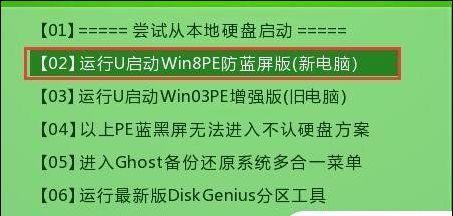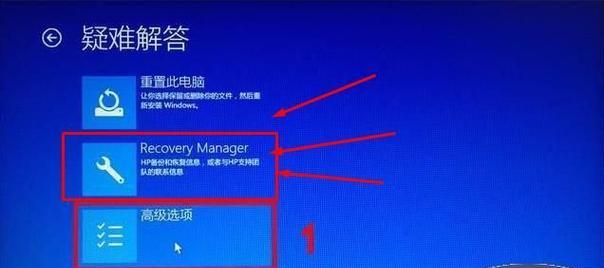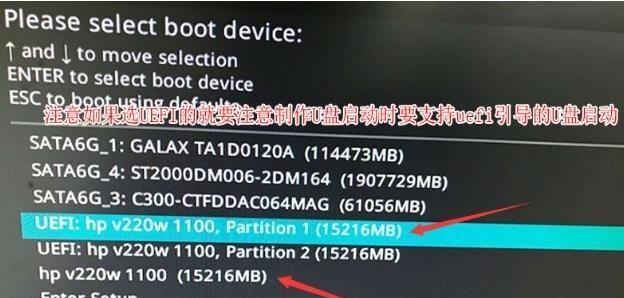在如今科技迅速发展的时代,很多人都喜欢自己动手对电脑进行一些改装和升级。而对于使用惠普台式机的用户来说,很多人希望将其系统升级为Windows7系统,以获得更好的使用体验。本文将详细介绍如何将惠普台式机改装为Windows7系统的步骤和方法,帮助读者顺利完成系统升级。
备份重要数据
在进行系统升级之前,首先需要备份重要的数据。将个人文件、照片、文档等存储到外部硬盘或云存储中,以免在升级过程中丢失。
获取Windows7系统安装盘
在开始升级之前,需要准备一张合法的Windows7系统安装盘。可以通过购买正版光盘或下载官方ISO镜像文件来获取。
检查电脑硬件兼容性
在升级之前,需要检查惠普台式机的硬件兼容性。确保电脑的处理器、内存、硬盘等硬件满足Windows7系统的最低要求。
制作系统安装盘或U盘启动盘
将下载的Windows7系统ISO镜像文件刻录成光盘,或者使用专业软件将其制作成U盘启动盘,以便后续安装系统使用。
设置BIOS启动顺序
在安装系统之前,需要进入电脑的BIOS设置界面,将启动顺序设置为从光盘或U盘启动。这样才能通过安装盘或U盘启动安装程序。
插入系统安装盘或U盘
按照设置好的启动顺序,插入系统安装盘或U盘,并重新启动电脑。电脑将会自动从安装介质中启动。
选择系统语言和安装方式
在安装程序界面中,选择想要使用的系统语言,并选择“自定义安装”选项,以便进行高级设置和分区。
创建系统分区
为了更好地管理硬盘空间,可以在安装程序中创建新的系统分区。根据实际需求设置分区大小,并将其格式化为NTFS文件系统。
选择安装位置
在安装程序中选择想要安装系统的位置,可以是新创建的分区或已有的分区。注意选择正确的分区进行安装。
系统安装
点击“下一步”按钮开始系统安装过程。安装过程需要一定时间,请耐心等待,不要中途断电或重启电脑。
系统配置
在系统安装完成后,按照提示进行系统配置。设置个人账户、网络连接等信息,以便正常使用Windows7系统。
驱动程序安装
根据惠普台式机型号和硬件配置,安装相应的驱动程序。这些驱动程序可以在惠普官方网站上下载到,确保硬件能够正常工作。
更新系统和软件
完成驱动程序安装后,及时进行系统更新和软件更新,以获得更好的系统稳定性和功能体验。
恢复个人数据
将之前备份的个人数据复制到新安装的Windows7系统中,确保个人文件和资料完整。
完成系统升级
经过以上步骤,惠普台式机已成功改装为Windows7系统。现在可以开始享受更加流畅和稳定的操作体验了!
通过本文所介绍的步骤和方法,您可以轻松将惠普台式机改装为Windows7系统。相信在新的系统中,您将获得更好的使用体验和更多的功能。不过,在进行系统升级之前,请确保备份重要数据,并且注意硬件兼容性和操作的准确性。祝您顺利完成系统升级!